Del Firefox eller Chrome uden at afsløre personlige data
Miscellanea / / February 12, 2022
En browser husker hver bevægelse, du foretager på nettet. Ideen er godartet - at forbedre din browsing ved hjælp af hurtigere indlæsningstider eller let genfindelige URL'er. Men de efterladte fodspor åbner også et gabende hul i vores privatliv. På den ene front kan en anden, der bruger den samme computer nemt spore din webaktivitet, og på den anden kan hackere bruge internetcachen til at slå igennem dit forsvar.
Heldigvis blev opfordringen til privatliv og sikker browsing besvaret af browseropdateringer, som sikrede, at vi kunne komme ind og forlade nettet uden at efterlade et spor af vores aktiviteter. Her er tre måder, hvorpå du kan dele din Firefox- eller Chrome-browser uden at afsløre dine data.
Den private og inkognitotilstanden
Firefox kommer bevæbnet med en privat tilstand, mens Chrome kan kalde på sin inkognitotilstand. Begge beskytter i det væsentlige dit privatliv ved at deaktivere browserens mulighed for at gemme links til besøgte websider, formularer og søgelinjeposter, adgangskoder, webstedspræferencer og cookies. Disse to tidligere indlæg går mere detaljeret ind på no-brainer-processen.
- Sådan tænder du for privat browsing i Firefox permanent
- Sådan tvinges Chrome, Firefox og Internet Explorer til at starte i privat browsing-tilstand
Grundlæggende er det i begge browsere en proces med et enkelt klik.
I Chrome: Klik på skruenøgleikonet – Nyt inkognitovindue.
I Firefox: Værktøjer – Start privat browsing.
Opret separate browserprofiler
I en husstand er det altid klogt at oprette separate browserprofiler for at holde brugerdata adskilt. For eksempel vil du ikke have, at et familiemedlem forstyrrer 'helligheden' af dine omhyggeligt kurerede bogmærker med et par af deres egne. Både Firefox og Chrome gør det nemt at oprette individuelle profiler for individuelle brugere.
- Sådan opretter du en ny profil i Firefox
- Brug Switchy til at oprette og administrere Firefox-profiler
- Sådan sikkerhedskopieres en Chrome-profil og oprette nye profiler med Google Chrome Backup Tool
I Chrome, kan du oprette en separat brugerprofil manuelt også. Bare følg disse 5 trin:
1. Afslut først Google Chrome helt.
2. Gå til Start-menuen - Kør.
3. Indtast følgende for din version af operativsystemet i feltet Kør.
Windows XP: %USERPROFILE%Lokale indstillingerApplication DataGoogleChromeBrugerdata
Windows Vista/Windows 7: %LOCALAPPDATA%GoogleChrome-brugerdata
4. Find mappen kaldet "Standard" i mappevinduet, der åbnes, og omdøb den til "Backup standard."
5. Prøv at åbne Google Chrome igen. En ny "Standard"-mappe oprettes automatisk, når du begynder at bruge browseren. Du kan navngive det i overensstemmelse hermed.
Hver enkelt profil kan nu beholde deres egne data uden at forstyrre den anden profil på den samme computer.
Flere brugerkonti (i Chrome)
Den seneste version af Chrome-browseren introducerer flere brugerkonti. Dette er nemmere end at oprette og administrere separate browserprofiler, men browserhistorikken for en bestemt bruger vil ikke blive skjult for den anden. Så afhængigt af dine præferencer kan du enten vælge de tidligere metoder eller denne.
Lad os se, hvordan du bruger denne nye Chrome-funktion.
1. Klik på tandhjulsikonet og gå til Muligheder.
2. Det Tilføj ny bruger mulighed er tilgængelig under Personlige ting – Brugere.
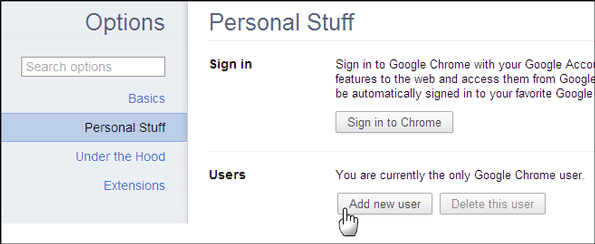
3. Et nyt browservindue åbnes. Dette er faktisk den fra den nye brugerkonto. Bemærk, at vinduet har et nyt ikon til venstre. Chrome navngiver automatisk denne brugerkonto med smarte navne som Agent X eller Moonbeam.

Den originale brugerkonto er navngivet som First User. Du kan dobbeltklikke på et af navnene og omdøbe det til noget passende. Hver konto kan tilpasses med sit eget ikon.
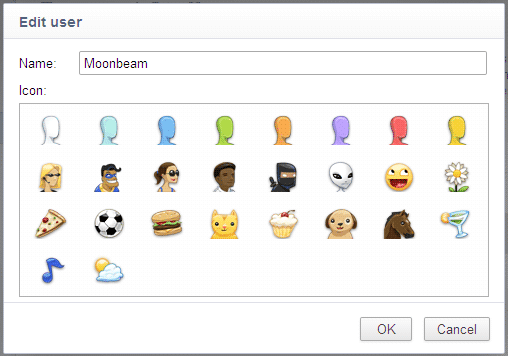
Tilføj så mange brugerkonti, som du vil. De kan lige så nemt slettes ved at klikke på det lille kryds ud for navnene.
4. En ny session for en anden bruger kan skiftes til ved at klikke på ikonet til venstre og vælge brugerens navn. Et nyt browservindue åbnes, så brugeren kan opretholde et separat sæt browserdata.
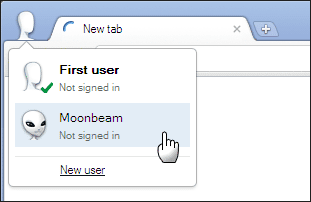
Flere profiler og separate tilstande holder ikke browserdata skjult for hver enkelt bruger på den samme maskine. Det holder dem blot adskilt i deres eget private rum. Hver bruger kan bruge hans eller hendes profil til at vedligeholde deres individuelle sæt af browsing-hjælpemidler som f.eks. bogmærker og udvidelser.
Sidst opdateret den 2. februar, 2022
Ovenstående artikel kan indeholde tilknyttede links, som hjælper med at understøtte Guiding Tech. Det påvirker dog ikke vores redaktionelle integritet. Indholdet forbliver upartisk og autentisk.



